


本教程我們介紹如何用Photoshop把一組照片拚合成一幅頂視角度的圓形全景畫。步驟並不複雜,其中會用到PS CS及以上版本的全景圖拚合工具和極坐標濾鏡。希望對大家的學習有所幫助。
最終效果如下圖。

步驟1
首先你需要一個360度的全景照片。這是用三腳架上的照相機拍攝的,然後旋轉一點攝像頭,並拍攝下一張,直到你的圖片覆蓋了360度以上。

步驟2
在這個步驟中,我們將使用Photoshops建立全景以及合並照片,選擇菜單“文件>自動>Photomerge打開Photomerge”。

步驟3
在打開的Photomerge中選擇“瀏覽”,在文件夾裏找到你的圖片然後選擇它們。
選中第一個圖像,按住SHIFT,然後點擊最後一個圖像。這樣就選擇了第一張與最後一張之間的所有照片。按住CTRL鍵取消所選擇的多餘的圖片,隻選你需要的圖像。

步驟4
這些照片將依次排列到列表中,隨時可以拚接。點擊“自動”,“混合圖像”和“幾何失真校正”,然後點擊“確定”。
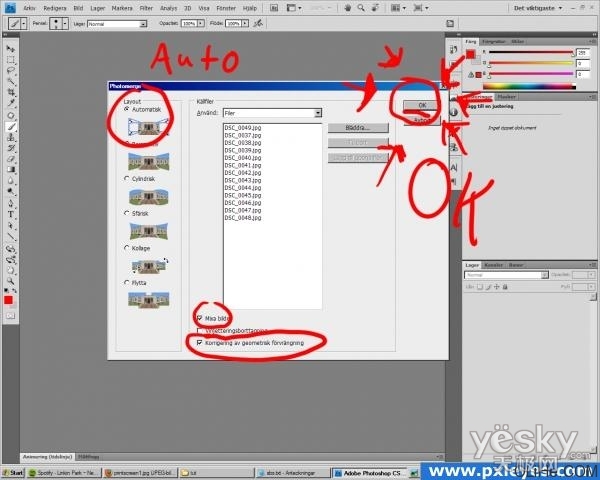
步驟5
電腦和軟件合並圖像需要一點時間,如果你的電腦很慢或圖像很難處理,那麼更需要一點耐心。
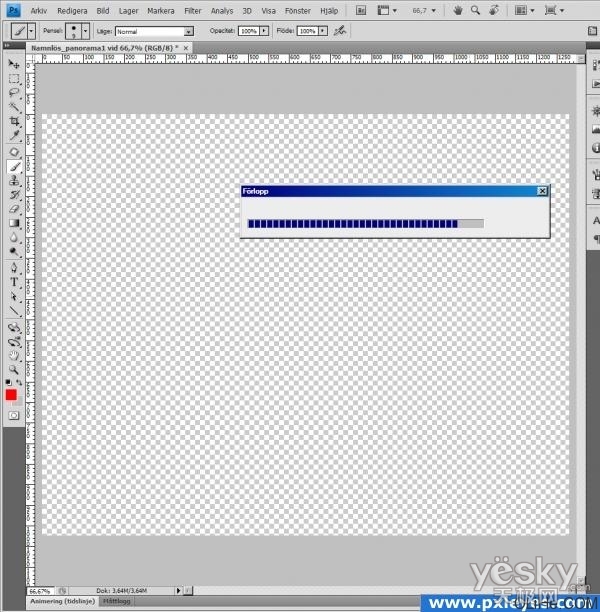
步驟6
這就是你準備好的圖像。(每一個單獨的圖像是分離的圖層和蒙版)。雖然我合並了它們。

[page]
步驟7
現在,截取圖像,並確保開始和結束時的圖像看起來相同。

步驟8
現在你打開“圖像大小”選項(菜單“圖像>圖像大小”或Ctrl + Alt + I),確保“約束比例”沒有被選中。然後把高度設置為和寬度一樣大小。這就成為了一個完整的平方圖像。
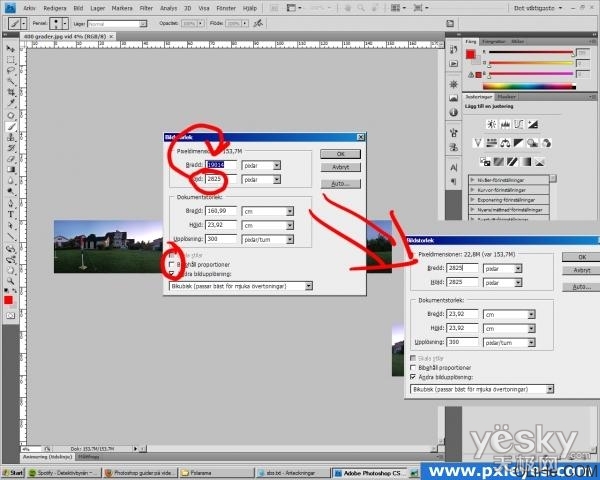
步驟9
現在,旋轉圖像180度,選擇菜單“圖像>圖像旋轉>180”。現在你有一個蹩腳的顛倒形象。我們要準備變魔術嘍~。

步驟10
魔術在於圖像的坐標,選擇菜單“濾鏡>扭曲>極坐標”。

步驟11
確保“平麵坐標到極坐標”被選中。然後點擊確定!

步驟12
效果出來了!

步驟13
這是之後我做的一些克隆工作和色彩校正。
